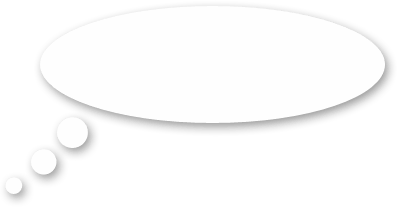| Ответ: |
Ваш(и) сайт(ы) перенесен(ы).
Доступы высланы Вам на почтовый ящик.
Для того, чтобы проверить работу сайта на новом сервере Вам необходимо сделать перенаправление через файл hosts.
WIndows
запустите Блокнот или любой другой редактор от имени администратора. Для этого найдите его в Пуске, нажмите по нему правой кнопкой мыши и выберите Запуск от имени администратора.
в меню Файл нажмите Открыть и перейдите в каталог, где расположен файл C\Windows\System**\drivers\etc\hosts
Измените тип файла на Все файлы если не видите файл hosts
Mac (OS X) или Linux
Откройте терминал от имени суперпользователя и запустите редактор файлов, который доступен в вашей системе (например nano в linux)
nano ⁄etc⁄hosts
добавьте в конец файла следующую строку:
IPадрес ВАШ ДОМЕН.ru www.ВАШДОМЕН.ru
А именно:
**.***.***.*** angels-hope.com.ua www.angels-hope.com.ua
После этого очистите кэш и куки Вашего браузера и проведите проверку работы сайта.
Проверьте странички сайта и админ панель.
Так же изменения в БД, если такие имеются.
Если проверка пройдёт успешно, Вам необходимо сменить NS на:
ns*.wp-host.gen.in ns*.wp-host.gen.in и дождаться обновления DNS. (это занимает от *х до **х часов. проверить можно на любом сервисе whois сравнив строку NS)
После этого с файла hosts можно убрать запись с доменом.
После обновления DNS Вы будете работать уже полность. на новом сервере.
Смена DNS не означает мгновенную работу домена с нового сервера. На обновление DNS требуется время.
Это занимает от *х до **х часов. |